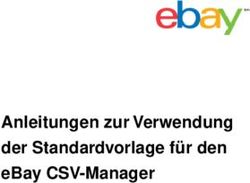AVIRA ANTIVIR PERSONAL (UNIX)
←
→
Transkription von Seiteninhalten
Wenn Ihr Browser die Seite nicht korrekt rendert, bitte, lesen Sie den Inhalt der Seite unten
Handbuch für Anwender Avira AntiVir Personal (Unix) Avira GmbH Lindauer Str. 21 88069 Tettnang Germany Telefon: +49 (0) 7542-500 0 Fax: +49 (0) 7542-525 10 Internet: http://www.avira.de © Avira GmbH. Alle Rechte vorbehalten. Dieses Handbuch wurde mit äußerster Sorgfalt erstellt. Dennoch sind Fehler in Form und Inhalt nicht ausgeschlossen. Die Vervielfältigung dieser Publikation oder von Teilen dieser Publikation in jeglicher Form ist ohne vorherige schriftliche Genehmigung durch die Avira GmbH nicht gestattet. Irrtümer und technische Änderungen vorbehalten. Ausgabe Q1-2010 AntiVir® ist ein registriertes Warenzeichen der Avira GmbH. Alle anderen Marken- und Produktnamen sind Warenzeichen oder eingetragene Warenzeichen ihrer entsprechenden Besitzer. Geschützte Warenzeichen sind in diesem Handbuch nicht als solche gekennzeichnet. Dies bedeutet jedoch nicht, dass sie frei verwendet werden dürfen.
Inhaltsverzeichnis
1 Über dieses Handbuch 3
1.1 Einleitung 3
1.2 Aufbau des Handbuchs 3
1.3 Zeichen und Symbole 4
1.4 Abkürzungen 4
2 Produktinformationen 5
2.1 Leistungsumfang 5
2.2 Lizenzierungskonzept 6
2.3 Module und Funktionsweise von Avira AntiVir Personal 6
2.4 Systemvoraussetzungen 7
2.5 Technische Informationen 7
3 Installation 8
3.1 Installationsdateien bereitstellen 8
3.2 Lizenzierung 8
3.3 AntiVir installieren 8
3.4 AntiVir erneut installieren oder deinstallieren 13
4 Konfiguration 15
4.1 Konfigurationsdateien 15
4.1.1 Konfiguration des AntiVir Guard in avguard.conf 15
4.1.2 Konfiguration des Kommandozeilenscanner in avscan.conf 21
4.1.3 Scanner spezifische Konfiguration in avguard-scanner.conf 24
4.1.4 Konfiguration des Avira Updater in avupdate.conf 24
4.2 AntiVir Personal testen 26
5 Bedienung 27
5.1 Echtzeit Suche mit AntiVir Guard 27
5.2 On-Demand Suche mit AntiVir Kommandozeilenscanner 29
5.3 Vorgehen bei Fund eines Virus/unerwünschten Programms 33
6 Aktualisierungen 35
6.1 Internet-Aktualisierungen 35
7 Das Kernel-Modul Dazuko 36
7.1 Dazuko kompilieren 36
7.2 Bekannte Probleme mit DazukoFS 37
8 Service 39
8.1 Support 39
8.2 Online-Shop 39
8.3 Kontakt 39
9 Anhang 41
9.1 Glossar 41
9.2 Weitere Informationsquellen 42
9.3 Goldene Regeln zur Virenvorsorge 43
Avira GmbH Avira AntiVir Personal 21 Über dieses Handbuch
In diesem Kapitel erhalten Sie einen Überblick über Aufbau und Inhalt des Handbuchs.
Nach einer kurzen Einleitung erhalten Sie Informationen zu folgenden Themen:
• Aufbau des Handbuchs – Seite 3
• Zeichen und Symbole – Seite 4
1.1 Einleitung
In diesem Handbuch haben wir für Sie alle nötigen Informationen zu Avira AntiVir
Personal zusammengestellt und führen Sie Schritt für Schritt durch Installation,
Konfiguration und Bedienung der Software.
Im Anhang finden Sie ein Glossar, das Ihnen grundlegende Begriffe erläutert.
Weitere Informationen und Hilfestellung bieten Ihnen darüber hinaus unsere Webseite,
die Hotline unseres Technischen Supports und unser regelmäßiger Newsletter (siehe
Service – Seite 39).
Ihr Team von Avira
1.2 Aufbau des Handbuchs
Das Handbuch zu Ihrer AntiVir-Software besteht aus mehreren Kapiteln, in denen Sie
folgende Informationen finden:
Kapitel Inhalt
1 Über dieses Handbuch Aufbau des Handbuchs, Zeichen und Symbole.
2 Produktinformationen Allgemeine Hinweise zu Avira AntiVir Personal,
seinen Modulen, Leistungsmerkmalen und
Systemvoraussetzungen sowie zur Lizenzierung.
3 Installation Anleitung zur Skript-basierten Installation von
AntiVir Server auf Ihrem System.
4 Konfiguration Hinweise zur optimalen Anpassung der AntiVir-
Komponenten an Ihr System.
5 Bedienung Befehle und Parameter zum Ausführen des Guards
und Scanners; Vorgehen beim Erkennen von Viren
und unerwünschten Programmen.
6 Aktualisierungen Aktualisierung per Internet und Intranet.
7 Das Kernel-Modul Dazuko Kompilieren und Bedienen von Dazuko.
7 Service Support und Service von Avira GmbH
8 Anhang Glossar mit Erläuterungen von Fachbegriffen und
Abkürzungen,
Goldene Regeln zum Schutz vor Viren.
Avira GmbH Avira AntiVir Personal 31.3 Zeichen und Symbole
In diesem Handbuch werden folgende Zeichen und Symbole verwendet:
Symbol Erläuterung
... steht vor einer Voraussetzung, die vor dem Ausführen einer
3
Handlung erfüllt sein muss
... steht vor einem Handlungsschritt, den Sie ausführen
... steht vor einem Ergebnis, das direkt aus der vorangehenden
Handlung folgt
... steht vor einer Warnung bei Gefahr von kritischem
Datenverlust oder Schäden an der Hardware
... steht vor einem Hinweis mit besonders wichtigen
Informationen, z. B. zu den folgenden Handlungsschritten
... steht vor einem Tipp, der das Verständnis und die Nutzung
von AntiVir erleichtert.
Zur besseren Lesbarkeit und eindeutigen Kennzeichnung werden im Text außerdem
folgende Hervorhebungen verwendet:
Hervorhebungen im Text Erläuterung
Strg+Alt Taste bzw. Tastenkombination
/usr/lib/AntiVir/avscan Dateinamen und Pfadangaben
ls /usr/lib/AntiVir Eingaben des Anwenders
http://www.avira.de URLs
Signs and Symbols – Seite 4 Querverweise innerhalb des Dokuments
1.4 Abkürzungen
In diesem Handbuch werden folgende Abkürzungen verwendet:
Abkürzung Erläuterung
CLS Command Line Scanner (Kommandozeilen-Scanner)
FAQ Frequently Asked Questions
GUI Graphical User Interface
SMTP Simple Mail Transfer Protocol
VDF Virus Definition File
Avira GmbH Avira AntiVir Personal 42 Produktinformationen
Immer öfter nehmen UNIX-Rechner die Funktion z. B. von File-Servern oder Email-
Gateway-Servern ein. Sie transportieren und lagern also auch Daten, die nicht im
direkten Zusammenhang mit UNIX stehen, z. B. Dokumente aus Office-Paketen und
Email-Attachments. Viren können dann auf einem Windows-Client, der auf den Server
zugreift, ungehindert ihr Zerstörungswerk ausführen.
Isolation
infizierte
Daten
Work-
stations
Server
virenfreie Daten
Avira AntiVir Personal ist ein umfassendes und flexibles Werkzeug, um der Gefahr von
Viren und unerwünschten Programmen zu begegnen und Ihr System zuverlässig zu
schützen.
Der Verlust wertvoller Daten hat meist dramatische Folgen. Auch das
beste Virenschutzprogramm kann Sie nicht hundertprozentig vor
Datenverlust schützen.
Fertigen Sie grundsätzlich regelmäßig Sicherungskopien (Backups)
Ihrer Daten an.
Ein Virenschutzprogramm ist nur dann zuverlässig und wirksam,
wenn es aktuell ist.
Stellen Sie die Aktualität von AntiVir über automatische Updates
sicher. Sie erfahren in diesem Handbuch, was Sie hierfür tun
müssen.
2.1 Leistungsumfang
Avira AntiVir Personal bietet umfangreiche Konfigurationsmöglichkeiten, damit Sie die
Kontrolle über Ihren Computer behalten.
Die wesentlichen Leistungsmerkmale von Avira AntiVir Personal:
• Einfache Installation durch Installationsskript.
Avira GmbH Avira AntiVir Personal 5• Kommandozeilengestützter Scanner (On-Demand):
Konfigurierbare Suche nach allen bekannten Typen sog. "Malware" (Viren, Trojaner,
Backdoor-Programme, Hoaxe, Würmer usw.)
• Residenter Wächter (On-Access):
Konfigurierbare Reaktionen auf den Fund von Viren und unerwünschten
Programmen: Reparieren, Verschieben, Umbenennen von Programmen oder Dateien;
automatisches Entfernen von Viren und unerwünschten Programmen.
• Heuristische Makroviren-Erkennung.
• Erkennt alle gebräuchlichen Archivtypen mit einstellbarer Rekursionstiefe bei
verschachtelten Archiven.
• Automatische Internet-Updates der Produkt-Komponenten, Engine und VDF-
Dateien.
• Umfassende Protokoll-, Warn- und Benachrichtigungsfunktionen für den
Administrator; Schutz vor Änderungen der Programmdateien durch intensiven
Selbsttest
2.2 Lizenzierungskonzept
Avira AntiVir Personal - Free Antivirus ist für Privatanwender kostenfrei, nicht für die
gewerbliche oder geschäftliche Nutzung. Mehr Informationen finden Sie unter:
www.free-av.de
•
2.3 Module und Funktionsweise von Avira AntiVir Personal
Das Schutzpaket Avira AntiVir Personal besteht aus folgenden Programmteilen:
• AntiVir Engine
• AntiVir Guard
• AntiVir Kommandozeilenscanner
• Avira Updater
AntiVir Engine
Die AntiVir Engine umfasst im Wesentlichen die Prüf- und Reparaturmodule der Avira-
Software. Diese Module werden auch von anderen AntiVir-Produkten verwendet.
AntiVir Guard
AntiVir Guard läuft im Hintergrund. Er prüft während des Zugriffs des Anwenders aus
dem Netzwerk (on Access) permanent Dateien auf Viren und unerwünschte Programme.
Der Zugriff auf betroffene Dateien wird sofort gesperrt. Die Dateien können automatisch
umbenannt, repariert oder verschoben werden.
AntiVir Kommandozeilenscanner
Der Kommandozeilenscanner kann jederzeit aus der Kommandozeile aufgerufen werden
(on Demand). Betroffene Dateien oder verdächtige Makros können über eine Vielzahl
von Optionen gezielt isoliertoder gelöscht werden. Er kann in Skripte eingebunden und
von Skripten ausgewertet werden.
Avira GmbH Avira AntiVir Personal 6Avira Updater
Der Avira Updater lädt in regelmäßigen Zeitabständen die neuesten Aktualisierungen
von den Avira-Webservern herunter und installiert sie (manuell oder automatisch). Das
Modul kann auch Benachrichtigungen per E-Mail versenden. Sie können Avira AntiVir
insgesamt oder auch nur den Scanner aktualisieren.
2.4 Systemvoraussetzungen
Personal stellt für einen erfolgreichen Einsatz folgende Mindestanforderungen an den
Computer:
• Rechner mit CPU ab i386 (Linux) oder Sparc (SunOS)
• 100 MB freier Speicherplatz auf der Festplatte
• 20 MB temporärer Speicherplatz auf der Festplatte
• 192 MB (512 MB unter SunOS) freier Hauptspeicher
• Linux mit glibc; SunOS
Sie benötigen ausreichend Speicherplatz auf Ihrer Festplatte, um die
temporären Dateien des Guards zu speichern. Wir empfehlen daher,
mindestens 4 GB für das Verzeichnis temporärer Dateien
einzuplanen.
Die folgenden Distributionen sind für Personal offiziell unterstützt:
- Red Hat Enterprise Linux 5 Desktop
- Red Hat Enterprise Linux 4 Desktop
- Novell SUSE Linux Enterprise Desktop 10 - 10.2
- Novell SUSE Linux Enterprise Desktop 9
- Debian GNU/Linux 4 (stable)
- Ubuntu Desktop Edition 8
- Sun Solaris 9 (SPARC)
- Sun Solaris 10 (SPARC)
2.5 Technische Informationen
Der AntiVir Guard basiert auf DazukoFS (http://www.dazuko.org), einem Open-Source-
Softwareprojekt. DazukoFS ist ein Kernel-Modul, das die Dateizugriffe an den AntiVir-
Guard-Dämon weiterleitet.
Avira GmbH Avira AntiVir Personal 73 Installation
Die aktuelle Version von Avira AntiVir Personal ist im Internet verfügbar: www.free-
av.de.
AntiVir wird als gepacktes Archiv zur Verfügung gestellt. Dieses Archiv enthält die
Engine, den Guard, den Kommandozeilenscanner und den Avira Updater.
Sie werden Schritt für Schritt durch die Installation geführt. Dieses Kapitel ist
untergliedert in folgende Abschnitte:
• AntiVir erneut installieren oder deinstallieren – Seite 13
• Lizenzierung – Seite 8
• AntiVir installieren – Seite 8
• AntiVir erneut installieren oder deinstallieren – Seite 13
3.1 Installationsdateien bereitstellen
Programmdatei aus dem Internet laden
Laden Sie die aktuelle Personal Version von unserer Webseite
www.free-av.de auf Ihren lokalen Rechner.
Speichern Sie die Datei in dem Verzeichnis für temporäre Dateien (/tmp) auf dem
Computer, auf dem Sie Avira AntiVir Personal installieren wollen. Zurzeit heißt diese
Datei
antivir-workstation-pers.tar.gz
Programmdatei entpacken
Wechseln Sie in das temporäre Verzeichnis:
cd /tmp
Entpacken Sie die Archivdatei für das AntiVir-Paket:
tar -tar -xzvf antivir-workstation-pers.tar.gz
Ein Verzeichnis antivir-workstation-pers- wird im temporären Verzeichnis
angelegt.
3.2 Lizenzierung
Avira AntiVir Personal ist für Privatanwender kostenfrei. Wenn die Erstlizenz abgelaufen
ist, können Sie die Lizenz verlängern, ohne das Produkt erneut zu installieren, indem Sie
die aktuelle Lizenzdatei von unserer Webseite www.free-av.com herunterladen.
Lizenzdatei einspielen
Wenn Ihre Lizenz abgelaufen ist, kopieren Sie die Lizenzdatei hbedv.key in Ihr
Installationsverzeichnis /tmp/antivir-workstation-pers-
3.3 AntiVir installieren
Die Installation von AntiVir läuft weitgehend automatisch über ein Installationsskript ab.
Dieses Skript führt folgende Aufgaben durch:
Avira GmbH Avira AntiVir Personal 8• Prüfen der Installationsdateien auf Vollständigkeit.
• Prüfen, ob Sie ausreichende Rechte zur Installation besitzen.
• Prüfen, inwieweit schon eine Version von AntiVir auf dem Rechner vorhanden ist.
• Kopieren der Programmdateien. Bereits vorhandene veraltete Dateien werden
überschrieben.
• Kopieren der AntiVir-Konfigurationsdateien. Bereits vorhandene AntiVir-
Konfigurationsdateien werden beibehalten.
• Optional: Erstellen eines Links in /usr/bin, so dass AntiVir aus allen Verzeichnissen
ohne vorangestellte Pfadangabe aufgerufen werden kann.
• Optional: Installieren des residenten Wächters AntiVir Guard und des Kernel-Moduls
Dazuko.
• Optional: Installieren des Gnome-Plug-Ins.
• Optional: Installieren des Avira Updaters.
• Optional: Konfigurieren eines automatischen Starts von Avira Updater und AntiVir
Guard beim Systemstart.
•
Installation vorbereiten
Loggen Sie sich als root ein. Ansonsten haben Sie keine ausreichende Berechtigung
für die Installation und das Skript bricht mit einer Fehlermeldung ab.
Wechseln Sie in das Verzeichnis, in das Sie AntiVir entpackt haben, also etwa:
cd /tmp/antivir-workstation-pers-
AntiVir installieren
Avira empfiehlt und unterstützt das Kernel-Modul Dazuko3/
DazukoFS, wenn Sie den Guard von Avira AntiVir Personal v.3
benutzen wollen.
Das Installationsskript installiert auch Dazuko3, wenn es auf
Ihrem System die benötigten Build-Komponenten findet.
Wenn das Skript aber keine unterstützte Linux-Kernel-Version
findet, können Sie Avira AntiVir zunächst ohne Dazuko installieren.
Der AntiVir Guard kann später problemlos nachinstalliert werden.
Lesen Sie hierfür weiter, unter Das Kernel-Modul Dazuko – Seite 36.
Geben Sie ein:
./install
Achten Sie auf den führenden Punkt und Schrägstrich. Ein Aufruf von "install" ohne
diese Pfadangabe führt typischerweise zum Aufruf eines anderen, hier nicht zu
involvierenden Kommandos und in der Folge zu Fehlermeldungen oder ungewollten
Aktivitäten. Der für den Lizenztext verwendete Dateibetrachter kann typischerweise
mit der Taste q verlassen werden.
Avira GmbH Avira AntiVir Personal 9Das Installationsskript läuft an. Nach dem Akzeptieren der Lizenzbedingungen
werden die Programmdateien kopiert.
Do you agree to the license terms? [n] y
copying install_list_guard to /usr/lib/AntiVir/guard/ ... done
copying AV_WKS_PERS to /usr/lib/AntiVir/guard/ ... done
copying LICENSE to /usr/lib/AntiVir/guard/LICENSE-workstation ... done
1) installing AntiVir Core Components (Engine, Savapi and Avupdate)
copying uninstall to /usr/lib/AntiVir/ ... done
copying etc/file_list to /usr/lib/AntiVir/ ... done
.....
installation of AntiVir Core Components (Engine, Savapi and Avupdate) complete
Nachdem Sie den Pfad zur Lizenz-Datei eingeben, das Installationsskript fragt, ob
Sie einen Link in /usr/bin erstellen wollen, so dass AntiVir aus allen
Verzeichnissen ohne vorangestellte Pfadangabe aufgerufen werden kann:
2) Configuring updates
An internet updater is available...
...
Would you like to create a link in /usr/sbin for avupdate ? [y]
Geben Sie y ein und bestätigen Sie mit Enter.
Anschließend werden Sie gefragt, ob Sie einen täglichen cron-Task für automatische
Aktualisierung erstellen wollen:
linking /usr/sbin/avupdate-guard ... done
Would you like to setup Scanner update as cron task ? [y]
Der Cron-Task führt die Aktualisierung genau zu der Uhrzeit aus, zu der
AntiVir installiert wurde. Wenn Sie eine andere Uhrzeit für die
Aktualisierungen bevorzugen, können Sie die Vorgaben später unter /etc/
cron.d/avira_updater ändern.
Den Zeitpunkt der täglichen Aktualisierung können Sie selber bestimmen:
The AntiVir Updater can be set to always check for updates at a particular time of
day. This is specified in a HH:MM format (where HH is the hour and MM is the
minutes). If you do not have a permanent connection, you may set it to a time
when you are usually online.
available option: HH:MM
What time should updates be done [00:15]?
Geben Sie ggf. die Zeit ein und bestätigen Sie mit Enter.
Avira GmbH Avira AntiVir Personal 10Anschließend wird gefragt, ob Sie wöchentliche Produkt-Aktualisierungen
ausführen wollen:
Would you like to check for Guard updates once a week ? [n]
Antworten Sie mit y, wenn Sie einverstanden sind, oder drücken Sie einfach Enter,
wenn nicht.
Anschließend wird gefragt, ob das Hauptprogramm installiert werden soll.
Wenn das Skript kein Dazuko-Modul auf Ihrem System findet, versuchtes
Dazuko zu installieren:
3) installing main program
copying bin/linux_glibc22/libdazuko3compat2.so to /usr/lib/AntiVir/ ... done
...
No Dazuko device found on your system
Would you like to install dazuko now ? [y]
Antworten Sie mit y, wenn Sie Dazuko installieren wollen, um den AntiVir
Guard zu benutzen, und bestätigen Sie mit Enter.
Das Dazuko3-Paket wird installiert.
installing dazuko ... Available Dazuko3-Package: '3.0.0-rc4'
checking for needed build components:
checking for C compiler cc ... found
checking for C compiler gcc ... found
checking for kernel sources ... found
detecting kernel version ... 2.6.18
unpacking dazuko-3.0.0-rc4_2.6.18 ... done
installing dazuko-3.0.0-rc4_2.6.18 ...
initiate dazukofs ...
done
linking /usr/lib/AntiVir/libdazuko.so to /usr/lib/AntiVir/libdazuko3compat2.so...
Wenn das Installationsskript Probleme zu Dazuko meldet, müssen Sie
möglicherweise Ihren UNIX-Kernel neu kompilieren. Hinweise hierzu finden Sie
unter Das Kernel-Modul Dazuko – Seite 36.
Es ist möglich, AntiVir zunächst ohne Kernel-Modul Dazuko zu
installieren. In diesem Fall läuft er aber ohne den AntiVir Guard.
Anschließend liest das Skript die Datei /etc/fstab, um die als DazukoFS
gemounteten Verzeichnisse zu prüfen. Wenn es noch kein Eintrag gibt, müssen
Sie ein Verzeichnis eingeben:
Guard will automatically protect all directories
which are mounted upon dazukofs filesystem.
Please specify at least one directory to be protected
by Guard to add in /etc/fstab: [/home]
Avira GmbH Avira AntiVir Personal 11Es gibt Dateisysteme, die nicht Dazukofs überlagert werden sollten, da die
Sicherheit nicht verbessert würde, sondern im Gegenteil zu Störungen im
System führen könnte. Solche Dateisysteme sind z.B. sysfs (/sys),
procfs (/proc), usbfs. Diese Dateisysteme gestatten ohnehin
nicht die Erstellung von Dateien, so dass sie auch nicht gegen Malware
geschützt werden müssen.
Das beschränkte Verzeichnis "/" (root) sollte nicht mit Dazukofs
gemountet werden, da dies auch das Root-Verzeichnis für andere
Dateisysteme sein könnte, die ebenfalls nicht mit Dazukofs gemountet
werden sollten.
"/" zu mounten könnte ebenfalls gefährlich sein, weil darunter sehr
wahrscheinlich schon Dateiprozesse unter / ablaufen, bevor Dazukofs
gemountet wurde.Dies kann zu undefinierten Vorgänge führen, wenn
später auf diese Dateien über die Dazukofs Ebene zugegriffen wird.
Geben Sie ein Verzeichnis ein, das in Echtzeit geprüft wird (z.B. /home) und
bestätigen Sie mit Enter.
Später können Sie die Liste der überwachten Verzeichnisse ändern, indem Sie die
Datei /etc/fstab editieren und sie erneut als DazukoFS mounten.
Dann prüft der Installer, ob es das Quarantäne-Verzeichnis schon gibt:
/home/quarantine, the AVIRA Guard default quarantine directory, does not exist.
INFO: You can change the quarantine directory in /etc/avira/avguard.conf.
and /etc/avira/avscan.conf after the installation.
Would you like to create /home/quarantine ? [y]
Bestätigen Sie ggf. mit Enter, um das Verzeichnis zu erstellen. Sie können später die
Einstellungen in den Konfigurationsdateien ändern.
Anschließend wird gefragt, ob das GNOME-Plug-In installiert werden soll. Es
installiert die AntiVir-Ikone in der Taskleiste ( - der Guard läuft; - der Guard
ist inaktiv):
Would you like to install the AVIRA Guard GNOME plugin? [n]
Geben Sie zuerst y ein und bestätigen Sie mit Enter, wenn Sie das Plug-In installieren
wollen, oder geben Sie n ein, wenn nicht.
Anschließend werden Sie gefragt, ob einen Link zum avguard erstellt werden soll
und ob der Updater beim Systemstart automatisch gestartet werden soll:
Would you like to create a link in /usr/sbin for avguard ?[y]
linking /usr/sbin/avguard to /usr/lib/AntiVir/avguard ... done
Please specify if boot scripts should be set up.
Set up boot scripts [y]:
Bestätigen Sie mit Enter.
Der automatische Systemstart wird konfiguriert:
setting up boot script ... done
installation of AVIRA Guard complete
Avira GmbH Avira AntiVir Personal 12Die Installation des Avira AntiVirPersonal wird abgeschlossen. Sie können AntiVir
Guard starten, wenn Dazuko korrekt installiert wurde:
Would you like to start AVIRA Guard now? [y]
Starting Avira AntiVir Workstation Personal...
Starting: avguard.bin
Sie erhalten abschließend die Bestätigung, dass die Installation erfolgreich
verlaufen ist:
Installation of the following features complete:
AntiVir Core Components (Engine, Savapi and Avupdate)
AntiVir Internet Updater
AVIRA Guard
3.4 AntiVir erneut installieren oder deinstallieren
Sie können das Installationsskript jederzeit neu aufrufen. Hiermit sind folgende
Vorgänge möglich:
• Nachinstallation einzelner Komponenten, z. B des AntiVir Guard oder des Avira
Updater.
• Aktivierung oder Deaktivierung des automatischen Starts des Avira Updater und des
AntiVir Guard.
AntiVir erneut installieren
Das Vorgehen ist für alle Fälle gleich:
3 Stellen Sie sicher, dass der AntiVir Guard nicht läuft:
/usr/lib/AntiVir/avguard stop
Wechseln Sie in das temporäre Verzeichnis, in das Sie AntiVir Personal:
entpackt haben, also etwa:cd /tmp/antivir-workstation-pers-
Geben Sie ein:
./install
Das Installationsskript läuft weitgehend ab wie in der Erstinstallation beschrieben
(siehe AntiVir installieren – Seite 8).
Ändern Sie die entsprechenden Einstellungen während der Installation.
AntiVir ist mit den neuen Einstellungen installiert.
AntiVir deinstallieren
Wenn Sie Avira AntiVir Personal deinstallieren wollen, können Sie das uninstall Skript
benutzen. Es liegt in dem temporären AntiVir-Verzeichnis. Die Syntax lautet:
uninstall [--product=productname] [--inf=inf-file] [--force]
[--version] [--help]
mit Guard als productname.
Wechseln Sie in das temporäre Verzeichnis, in das Sie AntiVir entpackt haben:
cd /usr/lib/AntiVir
Geben Sie ein:
./uninstall --product=Guard
Avira GmbH Avira AntiVir Personal 13Das Skript deinstalliert das Produkt. Es fragt ob Sie eine Kopie der Lizenz-Datei
behalten möchten; ob Sie die Konfigurationsdateien und Logdateien sichern
möchten; es kann auch die cron-Tasks für den automatischen Systemstart von
Guard und Scanner löschen.
Antworten Sie mit y oder n und bestätigen Sie mit Enter.
Avira AntiVir Personal ist deinstalliert.
Avira GmbH Avira AntiVir Personal 144 Konfiguration
Damit Avira AntiVir Personal optimal auf Ihrem System läuft, müssen Sie AntiVir
konfigurieren. Bereits im Anschluss an die Installation haben Sie die Möglichkeit, die
wichtigsten Einstellungen vorzunehmen. Dabei werden Ihnen Einstellungen
vorgeschlagen, die für viele Fälle sinnvoll sind. Sie können jederzeit nachträglich diese
Einstellungen ändern und so AntiVir immer optimal anpassen.
Nach einer kurzen Übersicht werden Sie Schritt für Schritt in die Konfiguration
eingeführt:
• Beschreibung der Konfigurationsdateien:
-Konfiguration des AntiVir Guard in avguard.conf – Seite 15
-Konfiguration des Kommandozeilenscanner in avscan.conf – Seite 21
-Scanner spezifische Konfiguration in avguard-scanner.conf – Seite 24
-Konfiguration des Avira Updater in avupdate.conf – Seite 24
• Abschließend wird in AntiVir Personal testen - Seite 34 erklärt, wie Sie die korrekte
Konfiguration von AntiVir prüfen.
4.1 Konfigurationsdateien
Die Konfiguration wird in vier Dateien definiert:
• avguard.conf definiert das Verhalten des residenten Wächters AntiVir Guard.
• avscan.conf definiert das Verhalten des Kommandozeilenscanners.
• avguard-scanner.conf definiert das Verhalten von SAVAPI3.
• avupdate.conf definiert das automatische Update der Software und die Protokollie-
rung desselben.
Die Einstellungen können direkt in den Konfigurationsdateien
vorgenommen werden. Sie können aber auch als Parameter in den
Kommandozeilen benutzt werden und so haben sie Vorrang vor den
Einstellungen in Konfigurationsdateien.
Dieser Abschnitt beschreibt den Aufbau der Konfigurationsdateien von Avira AntiVir
Personal. Diese Dateien liest Avira AntiVir Personal beim Programmstart ein. Leerzeilen
und Zeilen, die mit # beginnen, werden ignoriert.
Bei Lieferung sind Werte eingestellt, die für viele Anwendungen sinnvoll sind. Einige
Einträge sind durch ein vorgestelltes # deaktiviert (auskommentiert) und können durch
Entfernen des # aktiviert werden.
Wenn Sie manuell Werte in den Konfigurationsdateien ändern,
müssen Sie anschließend den AntiVir Guard manuell neu starten.
Erst dann werden die Änderungen wirksam.
Geben Sie dafür ein:
/usr/lib/AntiVir/avguard restart
4.1.1 Konfiguration des AntiVir Guard in avguard.conf
Im Folgenden werden die Einträge in avguard.conf kurz beschrieben. Diese Einträge
beeinflussen nur das Verhalten von Avira AntiVir Personal und nicht die anderen
Programme von AntiVir.
Avira GmbH Avira AntiVir Personal 15Ondemand Läuft als Dämon für den On-Demand Scanner:
Mgmt Wenn die Option OndemandMgmt aktiv ist, der Guard läuft als Dämon für den On-
Demand Scanner. Echtzeit-Scannen wird inaktiv. In der Voreinstellung ist diese Option
deaktiviert.
Alle Optionen sind bei deaktiviertem Guard nicht aktiv. Um den On-
Demand Scanner einzustellen, schauen Sie sich bitte die s avscan.conf
Datei an.
OnAccessMgmt auto
Num Daemons Anzahl Dämonen:
Die Anzahl der AntiVir Guard-Dämonen, die gleichzeitig laufen, kann zwischen 3 und 20
eingestellt werden. Der voreingestellte Wert 3 ist sinnvoll für kleinere Standardrechner.
Für leistungsfähige Industrie-PC kann eine höhere Anzahl sinnvoll sein:
NumDaemons 3
Wenn der Wert auf 0 gesetzt wird, wird der AntiVir Guard deaktiviert.
Repair Reparatur von Dateien:
Concerning Der AntiVir Guard ist in der Lage, Dateien sofort beim Zugriff zu reparieren. Schlägt dies
Files fehl, wird der Zugriff geblockt. Hierfür muss folgende Option aktiviert werden:
Wenn RepairConcerningFiles aktiviert ist, reagiert AntiVir Guard auf jede
Warnung mit einem Reparaturversuch der infizierten Datei. Wenn die Reparatur
erfolgreich war, wird der Zugriff gewährt und keine weitere Aktion, abgesehen von der
Protokollierung, ausgeführt.
Schlägt der Reparaturversuch fehl, wird der Zugriff gesperrt und die Alert Action, falls Sie
eine festgelegt haben, wird ausgeführt.
RepairConcerningFiles
In der Voreinstellung ist diese Option deaktiviert.
AlertAction Aktion bei Funden von Viren oder unerwünschten Programmen:
Wenn RepairConcerningFiles nicht eingestellt ist oder die Reparatur nicht
möglich ist, wird der Zugriff auf die Datei gesperrt und der Vorgang protokolliert. Über
folgende drei Optionen werden weitere Aktionen vom AntiVir Guard definiert:
• none oder ignore: keine weiteren Aktionen.
• rename oder ren: Umbenennen der Datei durch Anhängen der Endung .XXX
• delete oder del: Löschen der Datei.
• quarantine: Verschieben der Datei in Quarantäne, wenn eingestellt (siehe unten).
Nur eine der Optionen kann eingestellt sein, AntiVir wählt jeweils die letzte in der
Konfigurationsdatei aufgeführte aus. Voreingestellt:
AlertAction none
Quarantine Wenn Sie die Option quarantine für AlertAction benutzen wollen (siehe oben),
Directory müssen Sie zuerst das Quarantäne-Verzeichnis einstellen.
Hinweis: Wenn Sie kein Quarantäne-Verzeichnis angeben, wird das folgende Verzeichnis
automatisch erstellt und infizierte Dateien werden dorthin verschoben:
QuarantineDirectory /home/quarantine
Avira GmbH Avira AntiVir Personal 16AccessMask AccessMask (nur für Dazuko2):
In der Access Mask wird festgelegt, bei welchen Zugriffen der AntiVir Guard eine Datei
auf Viren und unerwünschte Programme scannt:
• 1: Scannen bei Öffnen einer Datei
• 2: Scannen bei Schließen einer Datei
• 4: Scannen bei Ausführen einer Datei
Um einen Scan bei mehreren Zugriffsarten zu definieren, werden die obigen möglichen
Werte für AccessMask addiert. Für Scannen bei Öffnen und Schließen einer Datei muss z.
B. der Wert auf 3 gesetzt werden. Voreingestellt ist:
AccessMask 3
Bitte beachten Sie, dass AntiVir Guard nur auf diese Situationen
reagieren und Dateien scannen kann, wenn das Kernel-Modul diese
Ereignisse tatsächlich liefert. Nicht jedes Betriebssystem unterstützt
alle Ereignisse in jeder Version des Kernels, zusätzlich können bei der
Erzeugung des Kernel-Moduls einzelne Ereignisse an- oder abgewählt
werden. Unabhängig von der Verwendung der anderen Ereignisse
wird empfohlen, immer auch beim Öffnen von Dateien scannen
zu lassen.
IncludePath Überwachte Verzeichnisse (nur für Dazuko2):
Der AntiVir Guard scannt die Dateien im angegebenen Verzeichnis inklusive aller
Unterverzeichnisse.
Das Dateisystem unter /home ist für gewöhnlich besonders angreifbar, da dort die Daten
der verschiedenen Nutzer liegen. Entsprechend ist die Voreinstellung:
IncludePath /home
Pro Eintrag ist nur ein Verzeichnis zugelassen. Mehrere Verzeichnisse können angegeben
werden, allerdings jeweils als eigener Eintrag in einer separaten Zeile. Beispiel:
IncludePath /home
IncludePath /tmp
Wenn kein Verzeichnis angegeben wird, startet der AntiVir Guard
nicht!
Dazuko3 ignoriert diese Option. Es ist daher angeraten, sie nicht mit
Dazuko3 verwenden, da der AntiVir Guard sonst nicht startet!
Temporary Temporäres Verzeichnis der Guard-Dateien:
Directory Dieses Verzeichnis enthält temporäre Dateien des AntiVir Guard. Beispiel:
TemporaryDirectory /tmp
ScanMode Konfiguration zu scannender Dateien:
Mit diesem Eintrag wird festgelegt nach welchem Verfahren bestimmt wird ob eine Datei
zu scannen ist. Mögliche Werte sind:
Avira GmbH Avira AntiVir Personal 17• extlist: nur Dateien scannen, deren Namen mit einer bestimmten Kennung
enden;
• smart: Dateien aufgrund sowohl ihres Namens als auch unter Einbeziehung ihres
Dateityps scannen;
• all: Dateien unbesehen ihres Typs oder Namens immer scannen.
Voreingestellt ist, dass alle Dateien überprüft werden:
ScanMode all
Um die folgende Programmfunktion nutzen zu können, wird der
Einsatz von Dazuko 2.0.0 oder höher vorausgesetzt.
ArchiveScan Überwachte Archive:
Der AntiVir Guard scannt zusätzlich komprimierte Archive beim Zugriff, abhängig von
den Einstellungen in ArchiveMaxSize, ArchiveMaxRecursion und
ArchiveMaxRatio. Hierfür muss folgende Option aktiviert werden:
ArchiveScan yes
In der Voreinstellung ist diese Option aktiviert, um die Sicherheit möglichst hoch zu
halten.
ArchiveMax Maximale Archivgröße:
Size Mit diesem Eintrag wird der Scanvorgang auf Dateien beschränkt, die im
unkomprimierten Zustand kleiner als ArchiveMaxSize (bytes, KB, MB, GB) sind. Bei
einem Wert von 0 findet keine Beschränkung statt. Voreingestellt ist ca. 1 GByte:
ArchiveMaxSize 1 GB
ArchiveMax Rekursionstiefe für Archive:
Recursion Wenn rekursiv gepackte Archive gescannt werden, kann die Rekursionstiefe auf
ArchiveMaxRecursion beschränkt werden. Bei einem Wert von 0 findet keine
Beschränkung statt. Voreingestellt:
ArchiveMaxRecursion 20
Archive Dekompressionsfaktor für Archive:
MaxRatio Mit diesem Eintrag wird der Scanvorgang auf Dateien beschränkt, die einen
vorgegebenen Dekompressionsfaktor nicht überschreiten. Diese Maßnahme schützt vor
so genannten "Mailbomben", die beim Dekomprimieren unerwartet viel Speicherplatz
belegen würden. Bei einem Wert von 0 findet keine Beschränkung statt. Voreingestellt:
ArchiveMaxRatio 150
Archive Anzahl Dateien innerhalb eines Archivs:
MaxCount Das Scannen von Archiven wird auf die vorgegebene Anzahl von Dateien innerhalb eines
Rekursionsschrittes beschränkt. Bei einem Wert von 0 findet keine Beschränkung statt.
Es ist kein Wert voreingestellt.
Avira GmbH Avira AntiVir Personal 18ArchiveMaxCount 0
Das Scannen des Archivs kann beschleunigt werden, indem Sie
manuell folgende Einstellungen vornehmen:
ARCHIVE_MAX_RECURSION 1
ARCHIVE_MAX_COUNT 10
ARCHIVE_MAX_SIZE 1000KB
Die Zuverlässigkeit des Scans wird dadurch nicht beeinflusst.
Archive Actions Alert Actions gemäß der Archiv-Scan-Einstellungen:
Gemäß der Einstellung, wird auf eine Warnung wie folgt reagiert:
• ignore - die Warnung wird ignoriert.
• warn - der Zustand wird als Warnung geloggt; der Zugriff wird nicht vom Guard
gesperrt.
• block - der Zugriff wird gesperrt.
• alert - der Zugriff wird gesperrt; die Alert Action wird ausgeführt (höchste Priori-
tät).
Auf jeden der folgenden Zustände kann mit diesen Aktionen reagiert werden: ignore,
warn, block oder alert. Voreingestellt sind:
ArchiveMaxSizeAction block
ArchiveMaxRecursionAction block
ArchiveMaxRatioAction block
ArchiveMaxCountAction block
MaxReports Anzahl Scanner-Warnungen :
PerFile Die maximale Anzahl der Warnmeldungen, die pro gescannter Datei ausgegeben werden.
Für gewöhnlich wirkt sich dies nur auf Archivscans aus. Diese Option kann verwendet
werden, damit der Scanner keine Denial-of-Service-Angriffe auslöst, die von speziell
erstellten Archiven generiert werden und andernsfalls Millionen von Warnmeldungen
hervorrufen würden. Der Wert 0 bedeutet, dass die Anzahl nicht beschränkt ist.
MaxReportsPerFile 100
LogFile Logdatei:
Alle wichtigen Operationen von AntiVir werden über den syslog-Dämon protokolliert.
Zusätzlich kann eine Logdatei geschrieben werden. Eine Voreinstellung gibt es nicht.
Damit die Logdatei geschrieben werden kann, muss der volle Pfad zur Datei angegeben
werden, z. B:
LogFile /var/log/avguard.log
Syslog... Syslog-Einstellung:
Für alle wichtigen Operationen gibt Avira AntiVir Personal Meldungen an den syslog-
Dämon. Zusätzlich kann spezifiziert werden, welche Facility und Priorität diesen
Meldungen mitgegeben wird. Voreingestellt sind:
SyslogFacility user
SyslogPriority notice
Das Einstellen der SyslogPriority legt fest, dass alle Meldungen, die von gleicher
poder höher Priorität sind als die angegebene, geloggt werden. Dementsprechend
erhalten Sie mit dem Priority Warning alle Meldungen, die mit Alert, Error or
Warning gekennzeichnet sind. Da Info eine niedrigere Priorität hat als Warning
werden Sie keine Info Nachrichten erhalten.
Avira GmbH Avira AntiVir Personal 19Diese Werte gelten auch, wenn LogFile deaktiviert ist.
DetectPrefixes Erkennung weiterer unerwünschter Programme:
Neben Viren existieren noch andere Arten von Software, die Schaden anrichten können
oder aus anderem Grund unerwünscht sind. Die Erkennung dieser Software kann mit
folgenden Optionen aktiviert werden. Die Erkennung von Viren ist nicht optional und
kann nicht deaktiviert werden.
• adspy - Software, die Werbung einblendet oder Software, die persönliche Daten des
Anwenders häufig ohne dessen Wissen oder Zustimmung an Dritte versendet und
daher möglicherweise unerwünscht ist.
• appl - Eine Applikation, deren Nutzung mit einem Risiko verbunden sein kann oder
die von fragwürdiger Herkunft ist.
• bdc - Die Steuersoftware von Backdoors. BDCs sind normalerweise harmlos.
• dial - Ein Dial-Up-Programm für kostenpflichtige Verbindungen, die riesige Rech-
nungen verursachen können.
• game - Computerspiele, die eigentlich dem Computer nicht schaden.
• hiddenext - Ausführbare Dateien, die ihre wahre Dateiendung in verdächtiger
Weise verschleiern.
• joke - Dateien mit Witzprogrammen.
• pck- Dateien, die mit einem ungewöhnlichen Laufzeitpacker komprimiert wurden.
• phish - Gefälschte E-Mails, die den Benutzer nach persönliche Informationen fra-
gen, wie z.B. Benutzerkonto, Passwort, Online-Banking-Daten u.s.w.
• spr - Software, die die Sicherheit Ihres Systems beeinträchtigen, nicht gewünschte
Programmaktivitäten auslösen, Ihre Privatsphäre verletzen oder Ihr Benutzerverhal-
ten ausspähen kann.
• alltypes - Alle oben genannten Malware-Arten.
Syntax: Sie können eine Liste von Prefixes eingeben, indem Sie die Parameter durch
Leerzeichen oder Doppelpunkt trennen.
DetectPrefixes [=] [=] ...
Beispiel:
DetectPrefixes adspy=yes appl=no bdc=yes dial=yes game=no
hiddenext=no joke=no pck=no phish=yes spr=no
Heuristics Makroviren-Heuristik:
Macro Aktiviert die Heuristik für Makroviren in Dokumenten. In der Voreinstellung ist diese
Option aktiviert.
HeuristicsMacro yes
Heuristics Win32-Datei-Heuristik:
Level Stellt die Erkennungsstufe der Win32-Datei-Heuristik ein. Zulässige Werte sind 0 (aus),
1 (niedrig), 2 (mittel) und 3 (hoch). Voreingestellt:
HeuristicsLevel 1
ActiveLockFile Lockfile des Guards:
Sie müssen den vollständigen Pfad zu Guard-Lockfile eingeben, sodass andere Software
den Guard auf Ihrem Computer identifizieren. Diese Datei wird auch vom Gnome-Plug-In
benutzt.
ActiveLockFile /var/lock/LCK..avguard
Avira GmbH Avira AntiVir Personal 204.1.2 Konfiguration des Kommandozeilenscanner in avscan.conf
Beginnend mit Avira AntiVir Personal v.3 wurde eine neue Konfigurationsdatei
eingeführt: avscan.conf. Diese Datei enthält spezielle Konfigurationsoptionen für den
Kommandozeilenscanner (AntiVir CLS).
Repair Reparatur von Dateien:
Concerning Der Kommandozeilenscanner (CLS) ist in der Lage, Dateien zu reparieren. Schlägt dies
Files fehl, wird der Zugriff geblockt. Hierfür muss folgende Option aktiviert werden:
RepairConcerningFiles yes
In der Voreinstellung ist diese Option deaktiviert.
AlertAction Aktion bei Funden von Viren oder unerwünschten Programmen:
Wenn RepairConcerningFiles nicht eingestellt ist oder die Reparatur nicht
möglich ist, wird der Zugriff auf die Datei gesperrt und der Vorgang protokolliert. Über
folgende drei Optionen werden weitere Aktionen vom AntiVir CLS definiert:
• none oder ignore: keine weiteren Aktionen.
• rename oder ren: Umbenennen der Datei durch Anhängen der Endung .XXX
• delete oder del: Löschen der Datei.
• quarantine: Verschieben der Datei in das Quarantäneverzeichnis, wenn
angegeben (siehe unten).
Nur eine der Optionen kann eingestellt sein, AntiVir wählt jeweils die letzte in der
Konfigurationsdatei aufgeführte aus. Voreingestellt:
AlertAction none
Quarantine Wenn Sie die Option quarantine für AlertAction benutzen wollen (siehe oben),
Directory müssen Sie zuerst das Quarantäne-Verzeichnis angeben. Voreingestellt:
QuarantineDirectory /home/quarantine
Temporary Temporäres Verzeichnis der CLS-Dateien:
Directory Dieses Verzeichnis enthält temporäre Dateien des AntiVir CLS. Beispiel:
TemporaryDirectory /tmp
Hinweis: Bitte achten Sie darauf, dass in diesem Verzeichnis ausreichend Speicherplatz,
d.h. mindestens 4 GB, zur Verfügung stehen.
FollowSymlink Die Reaktion von CLS auf Symlinks:
AntiVir Kommandozeilenscanner folgt standardmäßig Symlinks. Sie können aber dieses
Verhalten deaktivieren.
FollowSymlink yes
ScanMode Konfiguration zu scannender Dateien:
Mit diesem Eintrag wird festgelegt nach welchem Verfahren bestimmt wird ob eine Datei
zu scannen ist. Mögliche Werte sind:
• extlist: nur Dateien scannen, deren Namen mit einer bestimmten Kennung
enden;
• smart: Dateien aufgrund sowohl ihres Namens als auch unter Einbeziehung ihres
Dateityps scannen;
• all: Dateien unbesehen ihres Typs oder Namens immer scannen.
Voreingestellt ist:
Avira GmbH Avira AntiVir Personal 21ScanMode smart
ArchiveScan Überwachte Archive:
Der AntiVir CLS scannt zusätzlich komprimierte Archive, abhängig von den
Einstellungen in ArchiveMaxSize, ArchiveMaxRecursion und
ArchiveMaxRatio. Hierfür muss folgende Option aktiviert werden:
ArchiveScan yes
In der Voreinstellung ist diese Option aktiviert, um die Sicherheit möglichst hoch zu
halten.
ArchiveMax Maximale Archivgröße:
Size Mit diesem Eintrag wird der Scanvorgang auf Dateien beschränkt, die im
unkomprimierten Zustand kleiner als ArchiveMaxSize (bytes, KB, MB, GB) sind. Bei
einem Wert von 0 findet keine Beschränkung statt. Voreingestellt ist 1 GByte:
ArchiveMaxSize 1GB
ArchiveMax Rekursionstiefe für Archive:
Recursion Wenn rekursiv gepackte Archive gescannt werden, kann die Rekursionstiefe auf
ArchiveMaxRecursion beschränkt werden. Bei einem Wert von 0 findet keine
Beschränkung statt. Voreingestellt:
ArchiveMaxRecursion 20
Archive Dekompressionsfaktor für Archive:
MaxRatio Mit diesem Eintrag wird der Scanvorgang auf Dateien beschränkt, die einen
vorgegebenen Dekompressionsfaktor nicht überschreiten. Diese Maßnahme schützt vor
so genannten "Mailbomben", die beim Dekomprimieren unerwartet viel Speicherplatz
belegen würden. Bei einem Wert von 0 findet keine Beschränkung statt. Voreingestellt:
ArchiveMaxRatio 150
Archive Anzahl Dateien innerhalb eines Archivs:
MaxCount Das Scannen von Archiven wird auf die vorgegebene Anzahl von Dateien innerhalb eines
Rekursionsschrittes beschränkt. Bei einem Wert von 0 findet keine Beschränkung statt.
Es ist kein Wert voreingestellt.
ArchiveMaxCount 0
Das Scannen des Archivs kann beschleunigt werden, indem Sie
manuell folgende Einstellungen vornehmen:
ARCHIVE_MAX_RECURSION 1
ARCHIVE_MAX_COUNT 10
ARCHIVE_MAX_SIZE 1000KB
Die Zuverlässigkeit des Scans wird dadurch nicht beeinflusst.
LogFile Logdatei:
Alle wichtigen Operationen von AntiVir werden über den syslog-Dämon protokolliert.
Zusätzlich kann eine Logdatei geschrieben werden. Eine Voreinstellung gibt es nicht.
Damit die Logdatei geschrieben werden kann, muss der volle Pfad zur Datei angegeben
werden, z. B:
LogFile /var/log/avscan.log
Avira GmbH Avira AntiVir Personal 22Syslog... Syslog-Einstellung:
Für alle wichtigen Operationen gibt AntiVir Personal Meldungen an den syslog-Dämon.
Zusätzlich kann spezifiziert werden, welche Facility und Priorität diesen Meldungen
mitgegeben wird. Voreingestellt sind:
SyslogFacility user
SyslogPriority notice
Diese Werte gelten auch, wenn LogFile deaktiviert ist.
DetectPrefixes Erkennung weiterer unerwünschter Programme:
Neben Viren existieren noch andere Arten von Software, die Schaden anrichten können
oder aus anderem Grund unerwünscht sind. Die Erkennung dieser Software kann mit
folgenden Optionen aktiviert werden. Die Erkennung von Viren ist nicht optional und
kann nicht deaktiviert werden.
• adspy - Software, die Werbung einblendet oder Software, die persönliche Daten des
Anwenders häufig ohne dessen Wissen oder Zustimmung an Dritte versendet und
daher möglicherweise unerwünscht ist.
• appl - Eine Applikation, deren Nutzung mit einem Risiko verbunden sein kann oder
die von fragwürdiger Herkunft ist.
• bdc - Die Steuersoftware von Backdoors. BDCs sind normalerweise harmlos.
• dial - Ein Dial-Up-Programm für kostenpflichtige Verbindungen, die riesige Rech-
nungen verursachen können.
• game - Computerspiele, die eigentlich dem Computer nicht schaden.
• hiddenext - Ausführbare Dateien, die ihre wahre Dateiendung in verdächtiger
Weise verschleiern.
• joke - Dateien mit Witzprogrammen.
• pck- Dateien, die mit einem ungewöhnlichen Laufzeitpacker komprimiert wurden.
• phish - Gefälschte E-Mails, die den Benutzer nach persönliche Informationen fra-
gen, wie z.B. Benutzerkonto, Passwort, Online-Banking-Daten u.s.w.
• spr - Software, die die Sicherheit Ihres Systems beeinträchtigen, nicht gewünschte
Programmaktivitäten auslösen, Ihre Privatsphäre verletzen oder Ihr Benutzerverhal-
ten ausspähen kann.
• alltypes - Alle oben genannten Malware-Arten.
Syntax: Sie können eine Liste von Prefixes eingeben, indem Sie die Parameter durch
Leerzeichen oder Doppelpunkt trennen.
DetectPrefixes [=] [=] ...
Beispiel:
DetectPrefixes adspy=yes appl=no bdc=yes dial=yes game=no
hiddenext=no joke=no pck=no phish=yes spr=no
Heuristics Makroviren-Heuristik:
Macro Aktiviert die Heuristik für Makroviren in Dokumenten. In der Voreinstellung ist diese
Option aktiviert.
HeuristicsMacro yes
Heuristics Win32-Datei-Heuristik:
Level Stellt die Erkennungsstufe der Win32-Datei-Heuristik ein. Zulässige Werte sind 0 (aus),
1 (niedrig), 2 (mittel) und 3 (hoch). Voreingestellt:
HeuristicsLevel 1
Avira GmbH Avira AntiVir Personal 234.1.3 Scanner spezifische Konfiguration in avguard-scanner.conf
Beginnend mit Avira AntiVir Personal v.3 wurde eine neue Konfigurationsdatei
eingeführt: avguard-scanner.conf. Diese Datei enthält spezielle Konfigurationsoptionen
für das neue Scanner-Backend. Die Optionen in dieser Datei brauchen nur in einigen
wenigen Ausnahmefällen geändert zu werden.
SyslogFacility Syslog-einstellung:
SyslogFacility user
ReportLevel Der Scanner kann auf verschiedene Protokollstufen eingestellt werden:
• 0 – Fehler
• 1 – Fehler und Alarme
• 2 – Fehler, Alarme und Warnungen
• 3 – Fehler, Alarme, Warnungen und Debug-Meldungen
Ein „Alarm“ enthält Informationen über potentiell schädlichen Code.
Standardeinstellung:
ReportLevel 0
LogFileName Der Pfad der Scanner-Logdatei.
LogFileName NONE
AlertURL Option um Informationen über Malware via Internet herunterzuladen. Es werden zur
Zeit folgende URLs unterstützt:
Deutsch: http://www.avira.com/de/threats?q=%1
Englisch: http://www.avira.com/en/threats?q=%1
AlertURL:
4.1.4 Konfiguration des Avira Updater in avupdate.conf
Aktualisierungen stellen sicher, dass die Komponenten von Avira AntiVir Personal, die
für den Schutz vor Viren und unerwünschten Programmen sorgen, stets auf dem
neuesten Stand sind.
Mit Avira Updater können Sie die Avira-Software auf Ihrem Rechner mithilfe von Avira-
Update-Servern aktualisieren.
Um den Aktualisierungsvorgang zu konfigurieren, verwenden Sie die Optionen in
/etc/avira/avupdate.conf, die weiter unten beschrieben sind. Alle Parameter in
avupdate.conf können dem Updater in der Befehlszeile übergeben werden. Ein Beispiel:
– Parameter in avupdate.conf:
temp-dir=/tmp
– Befehlszeile:
/usr/lib/AntiVir/guard/avupdate-guard --temp-dir=/tmp
internet-srvs Die Liste der Internet-Update-Server.
internet-srvs=http://dl1.pro.antivir.de, http://
dl2.pro.antivir.de, http://dl3.pro.antivir.de
master-file Die master.idx-Datei.
master-file=/idx/master.idx
Avira GmbH Avira AntiVir Personal 24install-dir Das Installationsverzeichnis für aktualisierte Produktdateien.
install-dir=/usr/lib/AntiVir/guard
temp-dir Temporäres Verzeichnis für heruntergeladene Aktualisierungsdateien.
temp-dir=/tmp/avira_update/guard
HTTP proxy settings
proxy... Falls Sie einen http Proxy Server für die Internetupdates nutzen, müssen Sie Folgendes
eingeben:
proxy-host=
proxy-port=
proxy-username=
proxy-password=
E-Mail-Aktualisierungsberichte einstellen
Alle Berichte über AntiVir-Aktualisierungen werden an die E-Mail-Adressen gesendet, die
in avupdate.conf angegeben sind:
smtp... Authentifizierung der smtp-Verbindung. Aktivieren Sie die Option auth-method und
geben Sie den smtp-Server, den Port, den Benutzer und das Passwort an.
mailer=[smtp | sendmail]
auth-method=password
smtp-user=
smtp-password=
smtp-server=
smtp-port=
notify-when E-Mail-Benachrichtigungen können auf drei Werte eingestellt werden:
• 0 – Es werden keine E-Mail-Benachrichtigungen gesendet.
• 1 – E-Mail-Benachrichtigungen werden in folgenden Fällen gesendet: „Aktualisierung
erfolgreich“, „Aktualisierung nicht erfolgreich“ und „Auf dem neuesten Stand“.
• 2 – Eine E-Mail-Benachrichtigung wird nur bei „Aktualisierung nicht erfolgreich“
gesendet.
• 3 - Eine Email-Benachrichtigung wird nur bei „Aktualisierung erfolgreich“ verschickt.
notify-when=3
email-to Der Empfänger der E-Mail-Benachrichtigungen.
email-to=root@localhost
Logdatei-Einstellungen
log Geben Sie den vollständigen Pfad und Namen der Datei an, in die AntiVir Updater seine
Log-Meldungen schreibt.
log=/var/log/avupdate.log
Avira GmbH Avira AntiVir Personal 25log-append Die Logdatei wird standardmäßig überschrieben. Sie können diese Option benutzen, um
die Log-Meldungen am Ende des Logdatei zu schreiben.
log-append
4.2 AntiVir Personal testen
Nach Abschluss der Installation und der Konfiguration können Sie die
Funktionsfähigkeit von AntiVir Personal testen. Hierfür ist ein Testvirus erhältlich.
Dieser richtet keinerlei Schaden an, löst aber bei einem intakten Virenschutz auf Ihrem
Rechner eine Reaktion des Programms aus.
AntiVir Guard mit Testvirus testen
Wählen Sie in Ihrem Web-Browser die Adresse http://www.eicar.org.
Informieren Sie sich auf dieser Webseite über den verfügbaren Testvirus eicar.com.
Laden Sie den Testvirus auf Ihren Rechner (z.B. unter /TEST) herunter.
Auf Dazuko3-Systemen, mounten Sie das Verzeichnis, in dem Sie den Testvirus
gespeichert haben:
mount -t dazukofs /TEST /TEST
Versuchen Sie es, die Testvirus-Datei via shell Befehl “less” zu öffnen.
AntiVir Guard blockiert den Zugriff.
AntiVir Kommandozeilenscanner mit Testvirus testen
Wählen Sie in Ihrem Web-Browser die Adresse http://www.eicar.org.
Informieren Sie sich auf dieser Webseite über den verfügbaren Testvirus eicar.com.
Laden Sie den Testvirus auf Ihren Rechner (z.B. unter /TEST) herunter.
Geben Sie ein:
avscan /TEST
AntiVir CLS zeigt eine Warnung an und fragt nach weiteren Aktionen.
Eventuelle Fehler suchen
Wenn der AntiVir Guard nicht die erwarteten Meldungen ausgibt oder Aktionen
ausführt, müssen Sie Ihre Konfiguration überprüfen.
Prüfen Sie, ob der AntiVir Guard läuft. Geben Sie ein:
/usr/lib/AntiVir/avguard status
Starten Sie den AntiVir Guard, falls nötig.
Wenn Sie AntiVir Guard in Kombination mit Dazukofs verwenden, stellen Sie sicher,
dass die Verzeichnisstruktur, die sie mit OnAccess Schutz versehen wollen, mit
Dazukofs gemountet ist.
Nutzen Sie den mount Befehl, um eine Liste aller gemounteten Verzeichnisse/
Partitionen aufzurufen.
Wenn Sie AntiVir Guard in Kombination mit Dazuko2 verwenden, stellen Sie sicher,
dass die Verzeichnisstruktur, die sie mit OnAccess Schutz versehen wollen, mithilfe
der IncludePath Option festgelegt wurde. Stellen Sie außerdem sicher, dass der
Wert von AccessMask nicht auf 0 gesetzt ist, da der AntiVir Guard sonst nicht
startet.
Prüfen Sie Meldungen des AntiVir Guard an Ihre Logdatei oder an syslog, um den
Fehler einzugrenzen.
Avira GmbH Avira AntiVir Personal 265 Bedienung
Nach Abschluss der Installation und der Konfiguration ist die laufende Überwachung
Ihres Systems durch AntiVir Guard gewährleistet. Im laufenden Betrieb werden unter
Umständen gelegentliche Änderungen der Konfiguration sinnvoll sein, die Sie gemäß
Konfiguration – Seite 15 vornehmen.
Dennoch kann in bestimmten Fällen eine gezielte manuelle Suche nach Viren bzw.
unerwünschten Programmen notwendig sein. Hierfür steht der AntiVir
Kommandozeilenscanner zur Verfügung. Dieses Programm ermöglicht mit vielen
Optionen spezifische Suchläufe.
Der AntiVir Kommandozeilenscanner kann in Skripte eingebunden werden und auch
über Cron-Jobs regelmäßig ausgeführt werden. Dem fortgeschrittenen UNIX -Nutzer
bieten sich damit zahllose Möglichkeiten einer optimal abgestimmten Überwachung
seines Systems.
Dieses Kapitel ist unterteilt in folgende Abschnitte:
• In Echtzeit Suche mit AntiVir Guard – Seite 27 erhalten Sie einen Überblick über
sämtliche Optionen des AntiVir Guard.
• In Exit-Codes – Seite 31 erhalten Sie einen Überblick über sämtliche Optionen des
AntiVir Kommandozeilenscanners sowie exemplarische Anwendungen des
Kommandozeilenscanners.
• In Vorgehen bei Fund eines Virus/unerwünschten Programms – Seite 33 geben wir
einige Hinweise auf das, was Sie tun sollten, wenn AntiVir seine Arbeit verrichtet hat.
5.1 Echtzeit Suche mit AntiVir Guard
Aufruf
Um den AntiVir Guard zu starten, stoppen oder neustarten, oder den Status zu zeigen:
avguard {start|stop|status|restart}
Beispiel:
Wenn Guard bereits läuft, wird der Befehl
avguard status
die folgende Meldung anzeigen:
“Status: avguard.bin running.”
Um den Guard mit bestimmten Optionen zu benutzen:
avguard [Option]
Optionen
Folgende Optionen stehen – auch kombinierbar – für den AntiVir Guard zur Verfügung:
Option Funktion
--alert-action= Aktion bei Funden von Viren oder
unerwünschten Programmen.
Siehe auch AlertAction – Seite 16
--alert-action=quarantine
Avira GmbH Avira AntiVir Personal 27--archive-max-count= Legt eine Anzahl an in Archiven
enthaltenen Dateien fest. Mit Erreichen
der festgelegten Zahl, beendet der Scanner
den Scan-Prozess.
--archive-max-ratio= Schließt in Archiven enthaltene Dateien
vom Scan aus, wenn sie einen
Dekompressionsfaktor jenseits des
angegebenen Wertes haben.
--archive-max-ratio-action= Aktion bei oben genannter Bedingung.
Kann auf ignore, warn, block oder
alert festgesetzt werden.
--archive-max-recursion= Schließt in Archiven enthaltene Dateien
vom Scan aus, wenn ihre
Schachtelungstiefe größer als der
angegebene Wert ist.
--archive-max-recursion-action= Aktion bei oben genannter Bedingung.
Kann auf ignore, warn, block oder
alert festgesetzt werden.
--archive-max-size= Schließt in Archiven enthaltene Dateien
vom Scan aus, wenn sie beim
Dekomprimieren größer als der
angegebene Wert werden.
--archive-max-size-action= Aktion bei oben genannter Bedingung.
Kann auf ignore, warn, block oder
alert festgesetzt werden.
--config Zeigt ein Beispiel der Konfigurationsdatei
an.
-C Benutzt eine andere Konfigurationsdatei
statt der voreingestellten.
--detect-prefixes= Aktiviert die Erkennung von
unerwünschten Programmen, die keine
Viren sind. Sie können eine Liste von
Prefixes eingeben, indem Sie die Parameter
durch Leerzeichen oder Doppelpunkt
trennen.
--detect-prefixes='adspy=yes:
joke=no:spr:bdc'
Um alle Typen gleichzeitig zu aktivieren:
--detect-prefixes=alltypes
Siehe auch DetectPrefixes – Seite 20.
--help Syntax und Optionen für avguard.bin
werden ausgegeben. (auch: -h oder -?)
Avira GmbH Avira AntiVir Personal 28Sie können auch lesen